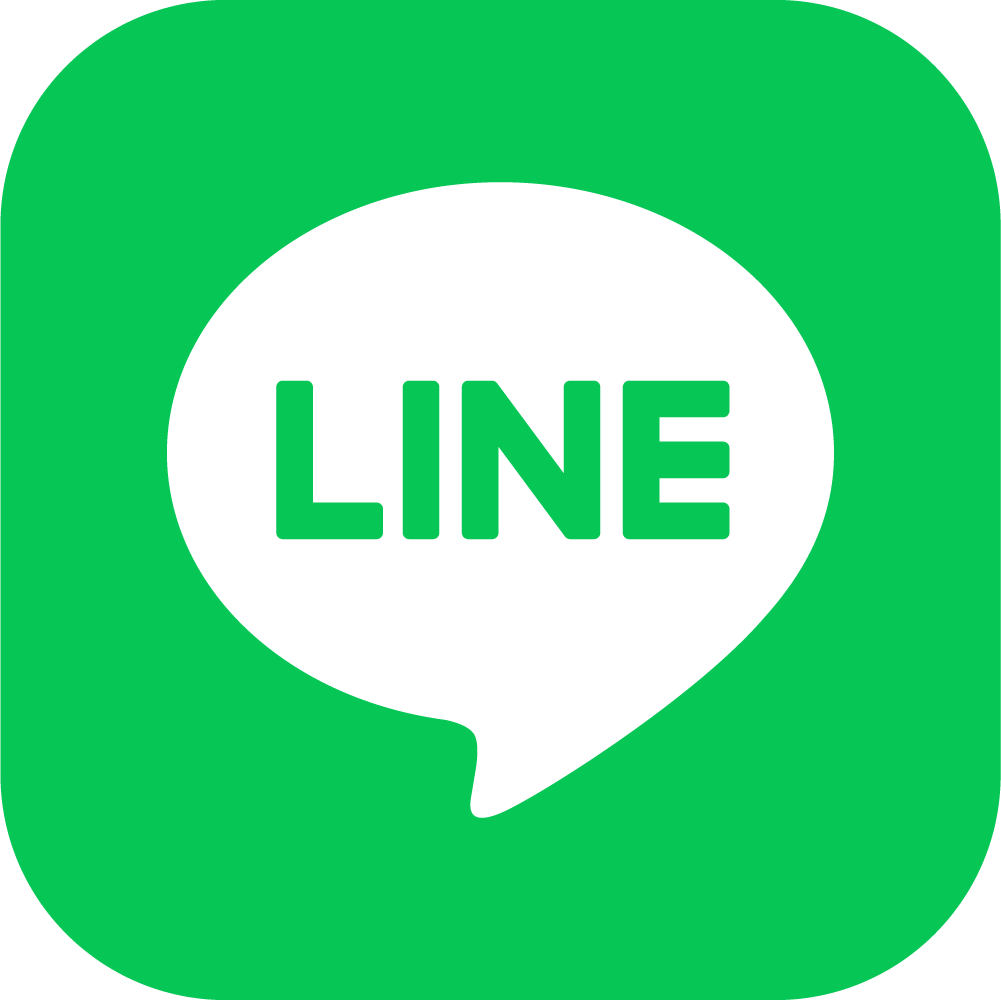CANONプリンターについて
- インク補充についての手順、注意点について
- 補充方法を誤ってしまうと故障につながりますので、ご注意をお願いいたします。
- (MB2730・IB4130)印刷物の色がおかしい場合やかすれてしまう場合
- 4つのチェックポイントを動画にてご確認ください。
- コピーのみ汚れる場合
- パソコンからの印刷では問題ないのに、コピーの時のみ汚れてしまう場合にご覧ください。
- 液晶画面に5または7で始まるサポート番号が表示された場合
- 紙詰まりの可能性が高いです。除去の仕方は動画にてご確認ください。
- (MB2730)交換で届いたプリンターでスキャンができない場合
- 別個体になった場合は、再度プリンタードライバーをインストールする必要があります。同梱のCD-ROMまたは「Canon MB2730 ドライバー」と検索しCanon公式ホームページからダウンロードをお願い致します。
- 印刷は出来るが、液晶画面のインク表示が「?」になっている場合
- 弊社が大容量のインクタンクを取り付けさせて頂いている為に出る表示ですが、印刷できるようでしたら問題ありません。印刷できない場合は他に原因がありますのでサポートダイヤルまでご連絡ください。
HPプリンターについて
- インク補充についての手順、注意点について
- 補充方法を誤ってしまうと故障につながりますので、ご注意をお願いいたします。
- 印刷物の色がおかしい場合やかすれてしまう場合
- 4つのチェックポイントを動画にてご確認ください。
- コピーのみ汚れる場合
- パソコンからの印刷では問題ないのに、コピーの時のみ汚れてしまう場合にご覧ください。
- (HP7740・8710)「インクホルダー詰まり」「プリントヘッドエラー」「カートリッジが未装着か損傷しています」など、インクやカートリッジに関するエラー表示が出た場合
- 数分の作業で復旧可能です。動画にてご確認ください。
※手が汚れる可能性がありますので、ビニール手袋等をご用意ください。
- (HP9010)「サプライシステムに問題があります」「互換性のないカートリッジ」「本プリンターでの連続インク供給システムの使用は想定されていません」など、インクやカートリッジに関するエラー表示が出た場合
- 簡単な操作で復旧可能です。動画にてご確認ください。
- (HP9010)紙が詰まっていないのに「紙詰まり」、もしくは「インクホルダー詰まり」と表示されてしまう場合や異音がする場合
- 簡単な手順で復旧可能です。動画にてご確認ください。
なお手が汚れる可能性がありますので、ビニール手袋等をご用意ください。
- (HP7740・8710)FAXを繋ぎたい場合
- お客様の環境に応じてプリンターにコードを繋ぎます。
①電話番号とFAX番号が同じ場合:プリンター背面の「LINE」という部分に壁などから伸びている大元の電話線を差し込み、EXTという部分と電話本体を電話コードで繋ぎます。
② FAX専用の番号がある場合:プリンター背面の「LINE」という部分にFAX線を繋ぎます。
その後、プリンター液晶画面上部の歯車マークから「セットアップ」→「ファックス設定」→「セットアップウィザード」へと進み初期設定を行ってください。
※最後に「同じ電話回線に音声通話も着信しますか?」という質問がありますので、①で繋ぐ方は「はい」 ②の方は「いいえ」を選択してください。
- (HP7740)正面扉を開いた箇所で紙詰まりが頻発する場合
- クリアファイルをご用意頂き、プリンターの電源を切った状態で動画のように ローラー部分へクリアファイルを通すことで、小さな紙片が取れて復旧するケースが多くございます。
-
(HP7740)背面で紙詰まりが頻発する場合
-
-
プリンターの電源が入った状態で電源コードを抜きます。
プリンターの背面を開いた所にある青いパーツをつまんで外します。

-
紙が通っていく隙間にクリアファイルをしっかりと差し込みます。

-
プリンター正面の黒い扉(HP OfficeJet Pro 7740と書かれた箇所)を開きます。
- この時プリンターヘッド(4つのインクカートリッジがハマっているパーツ)が中央にある場合は、次の作業前に右端へ寄せてください。
-
内部の左奥にある銀色の棒(写真の赤丸部分)を反時計回りに回すと、クリアファイルがゆっくりと出てきます。

- 通常の紙の排出口からクリアファイルの頭が出てくるところまで進めば、残りは直接クリアファイルをゆっくりと手で引き、抜き取れましたら作業終了です。

※銀の棒に塗られたグリスの影響で滑りやすく回しづらい場合は、手袋の着用をお願い致します。
※棒を回してもクリアファイルが出てこない場合は、背面のクリアファイルの差し込みが十分ではない可能性が高いです。
-
プリンターの電源が入った状態で電源コードを抜きます。
プリンターの背面を開いた所にある青いパーツをつまんで外します。